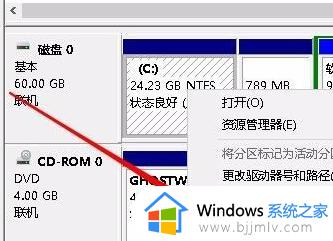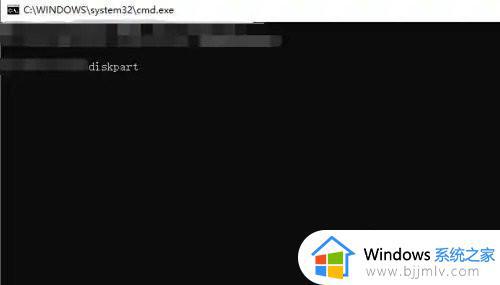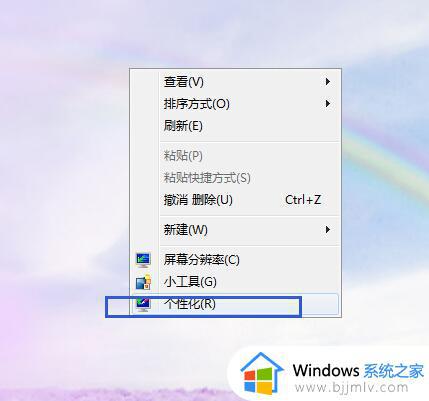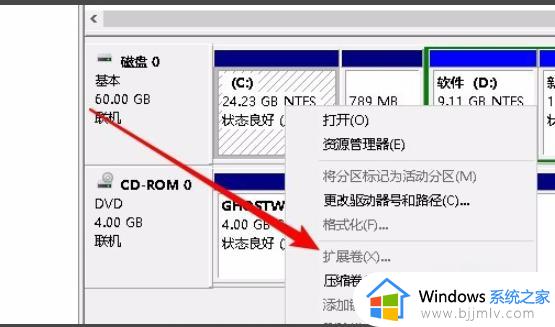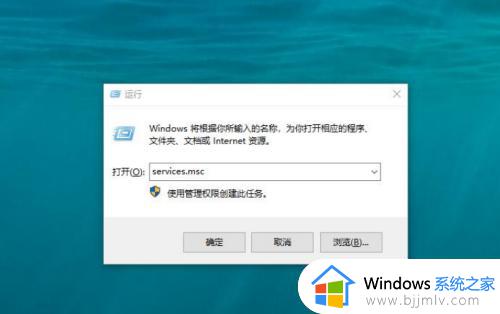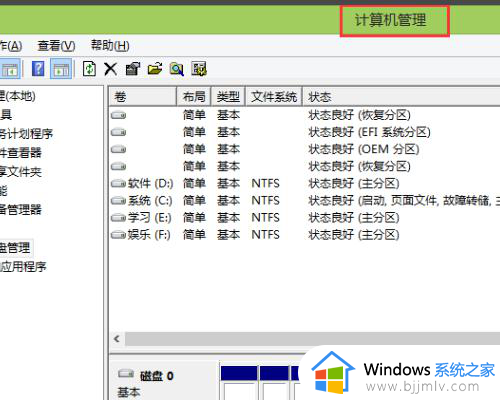windows10 c盘扩容扩展卷是灰色的怎么办 windows10 c盘扩展卷灰色无法操作的解决办法
由于市面上的windows10电脑中都会默认对硬盘空间进行分区设置,其中也设置了c盘的空间大小,当然我们也可以重新对windows10电脑的分区空间进行调整,可是想要设置c盘空间时却遇到扩展卷灰色无法操作的情况,对此windows10 c盘扩容扩展卷是灰色的怎么办呢?以下就是有关windows10 c盘扩展卷灰色无法操作的解决办法。
具体方法:
1、我们可以右击电脑左下方win图标选择磁盘管理打开,右键点击C盘,在弹出菜单中发现扩展卷为灰色的,无法使用。
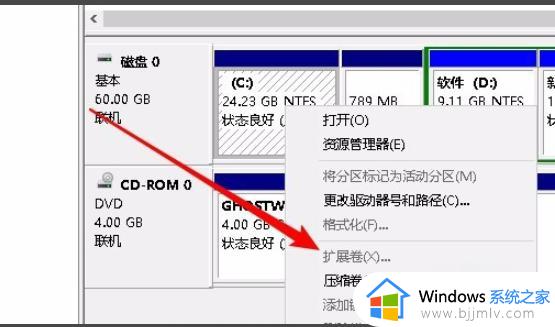
2、这时我们可以先把D盘中的重要数据备份到其它的分区,然后右键点击D盘,在弹出菜单中选择“删除卷”菜单项。
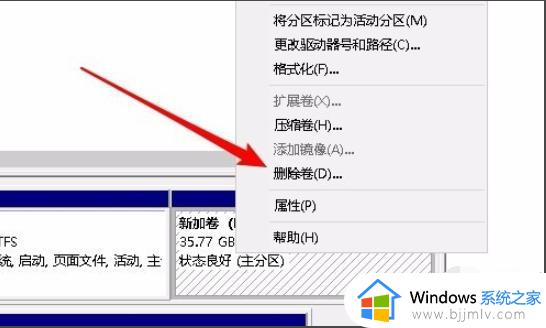
3、这时会弹出一下删除简单卷的提示窗口,点击“是”按钮就可以了。
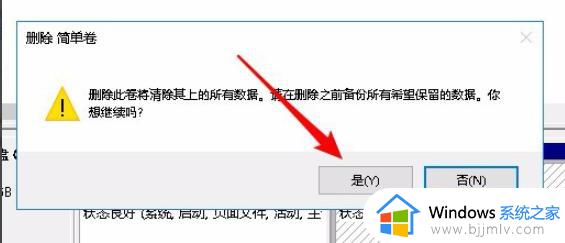
4、接下来D盘就变成了未分配的空间了。
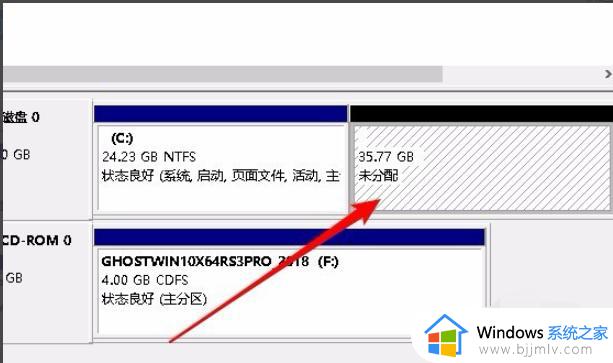
5、这时我们右键再次点击C盘,发现现在弹出菜单中的“扩展卷”已可以正常使用了。
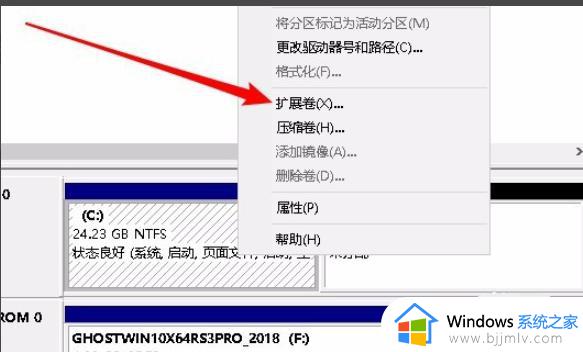
6、点击扩展卷菜单后,按扩展卷的向导提示进行操作就可以。
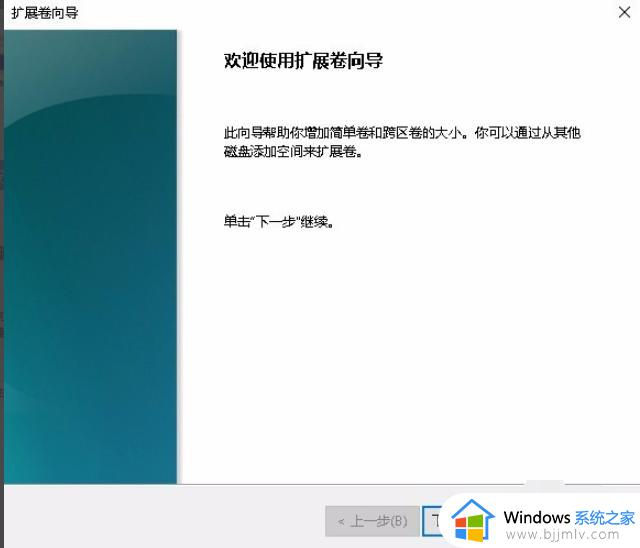
上述就是小编告诉大家的windows10 c盘扩展卷灰色无法操作的解决办法了,有遇到这种情况的用户可以按照小编的方法来进行解决,希望本文能够对大家有所帮助。